如何在CAD文档中通过两条直线创建圆弧呢?有时我们可能需要绘制圆弧,一种比较常见的方法就是通过两条直线绘制圆弧。下面就与大家分享一下有关两条直接创建圆弧的方法。
方法/步骤
- 1
- 首先,我们需要通过百度搜索下载相关CAD编辑工具,如图所示,从打开的CAD编辑工具程序主界面中,利用“直线工具‘绘制两条直线。
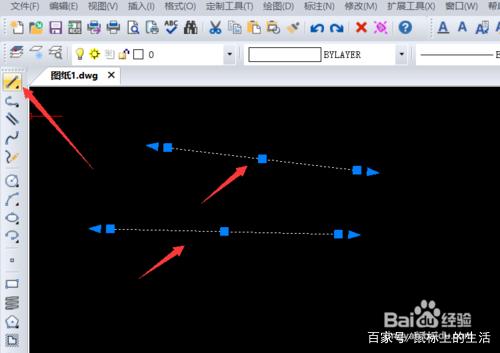
- 步骤阅读
- 2
- 接着点击”修改“菜单中的”圆角“项。或者我们直接在”命令提示符“界面中输入”F“,并从列表中选择”F(倒圆)“命令。
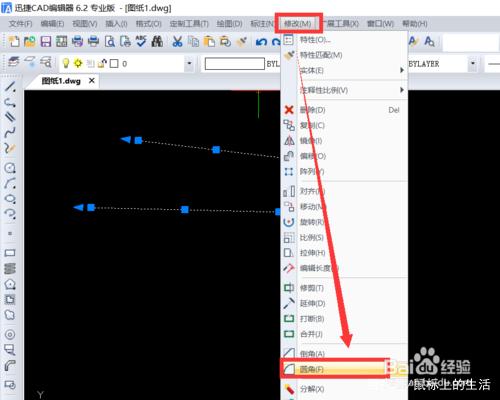
- 步骤阅读
- 3
- 如图所示,我们还可以在在”命令提示符“界面中输入”F“,并从列表中选择”F(倒圆)“命令。效果如图所示:
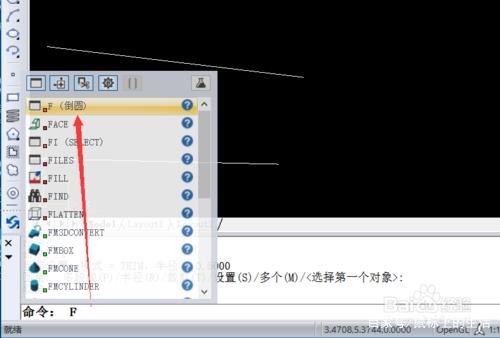
- 步骤阅读
- 4
- 在命令提示符界面中,依次利用鼠标选中相应的两条直线,此时将以默认参数自动完成基于两条直线的圆弧绘制操作。

- 步骤阅读
- 5
- 由于默认圆弧半径并不能满足我们的实际需要,因此我们可以自定义圆弧半径,如图所示,在命令提示符界面中,输入”R"后,就可以输入相应的半径值了。
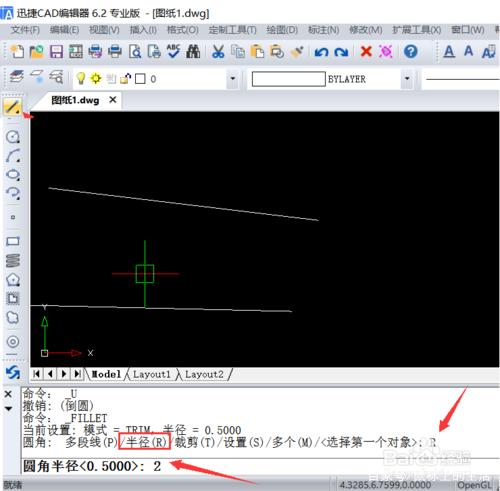
- 步骤阅读
- 6
- 最后我们只需要依次点击相应的两条直线,就可以生动生成相应半径的圆弧了。效果如图所示:






















 888
888











 被折叠的 条评论
为什么被折叠?
被折叠的 条评论
为什么被折叠?








